В один из выходных было крайне скучно, а чтобы развлечь себя я обычно делаю разные вещи, которые ранее не делал, например, установить новый дистрибутив Linux. И вот чем я хочу с вами поделиться.
Для начала стоит рассказать, что это вообще такое — CentOS. Это довольно известный дистрибутив от Red Hat Enterprise Linux. Стоит заметить, что RHEL - ОС коммерческая, но вы все равно можете её установить и пользоваться в свое удовольствие, хоть и без поддержки, обновлений и остальных важных вещей.
CentOS - собрана сообществом на основе исходников Red Hat, поэтому попробовать её точно стоит, тем более разработчики по слухам собираются исправить это положение вещей и создадут продукт, который будет постоянно обновляться. Кстати, эта ОС будет нужна вам прежде всего для работы серверов. А теперь давайте пошагово рассмотрим, как установить CentOS 8.
Содержание статьи
Системные требования
Минимальные:
- CPU — 1 ГГц;
- Оперативная память — 512 Мб;
- Диск — 10 Гб;
Рекомендуемые:
- CPU — 2 ГГц;
- Оперативная память — 4 Гб;
- Disk — 20 Гб.
Как видите, системные требования centos 8 не большие. Это довольно неприхотливая система, поэтому можно установить её практически на любое устройство. Жесткий диск можно брать хоть из прошлого тысячелетия.
Подготовка к установке
Шаг 1. Загрузка образа
Переходим по этой ссылке и качаем образ:
Теперь перед вами полный список зеркал, с которых можно скачать образ. По привычке качаем самый первый.
Шаг 2. Запись образа
Тут все довольно просто — если у вас Linux, то качаем Unebootin; если у вас Windows, то качаем Rufus.
При записи на диск следует помнить о следующем: для записи на диск в Linux использовались k3b и brasero, а в Windows UltraISO.
Шаг 3. Загрузка образа
Флешка уже готова, поэтому мы перезагружаем ПК и попадаем в загрузочное меню образа. Если у вас по каким-то причинам не получилось это сделать, то заходим в BIOS, активно нажимая на F2 или F8 во время загрузки и ставим вот такие настройки:
Нам надо попасть во вкладку Boot и указать в пункте 1st Boot Device наименование вашей флешки. Да, я знаю, эта версия Bios старая, но суть не меняется. Так или иначе у вас все получится.
Установка CentOS 8
Шаг 4. Запуск установщика
Таак, мы добрались до этого меню. Выбираем Install и ждем пока архивы распаковываются.
Шаг 5. Выбор языка для системы
ВНИМАНИЕ! При выборе русского языка могут возникать ошибки в конце установки, поэтому лучше выбрать английский, а потом уже в системе поменяете на великий и могучий, если потребуется.
Шаг 6. Главное меню
Здесь все основные настройки вашей будущей системы. Пройдемся по нужным пунктам:
Шаг 7. Дата и время
Откройте Time & Date. Здесь настраивается время, часовой пояс и другие региональные параметры:
Шаг 8. Выбор программного обеспечения
Откройте Software Selection. Это то, какой пакет программ будет установлен вместе с системой. Можно оставить по умолчанию, а можно добавить то, что вам будет надо, очевидно:
Шаг 9. Разбивка диска
Откройте Installation Destination. Теперь следует разбить жесткий диск на нужные разделы. Можно оставить это для системы сделать самостоятельно, но мы же не Windows какой-то ставим!
Выбираем пункт Custom и жмем Done. Теперь появится такое окно.
Там же мы будем выбирать размер разделов. Систему разметки LVM лучше оставить как есть, тогда будет удобнее изменять разделы.
Теперь жмем + и создаем новый раздел. В поле Mount Point пишем / или выбираем из списка. Указываем нужный размер.
С загрузочным разделом проделываем тоже самое. Пишем в «Mount Point» /boot, а размер следует задать по меньшей мере 500 МБ.
Следующий раздел — домашний. Размер можно не указывать, так как система сама распределит его по всему свободному пространству.
В конечном итоге, у вас должно получится нечто такое.
Жмем на Done, видим в списке изменения, которые последуют и попадаем снова в главное меню.
Шаг 8. Настройка сети
Теперь нам надо интернет настроить. Переходим в Network & Host Name.
Напротив Ethernet переключаем тумблер и жмем Done. Правда, все очень просто.
Шаг 9. Запуск установки
Ну что же, теперь мы снова попадаем в главное меню и наконец-то нажимаем на Begin Installation (теперь этот пункт будет подсвечиваться).
Шаг 10. Выбор пароля
В окне Configuration нам надо выбрать Root Password и создать пользователя для системы.
Указываем Root Password. Система может ругаться, что он слишком слабый, но вы на правах администратора и представителя единственных разумных существ на нашей планете можете проигнорировать это.
Шаг 11. Создание пользователя
Теперь создаем пользователя. Пишем имя, имя пользователя, ставим галочку на Make this user administrator (ну вы же хотите быть админом, верно?) и вводим желаемый пароль.
Шаг 12. Завершение установки
Теперь осталось дождаться, когда закончится установка CentOS 8. Можно сделать чай, по времени как раз столько и получится.
По завершению полоска заполнится и надо будет перезагрузить устройство.
Шаг 13. Лицензия
Читаем лицензионное соглашение и ставим галочку:
Шаг 14. Вход
Наконец-то мы в меню! Пишем свой пароль пользователя и заходим на рабочий стол
Шаг 15. Настройка Gnome
Нет! Мы ещё не попадаем на рабочий стол, снова настройки. Указываем окружающую реальность выбрав Russia.
Дальше решаем вопрос с раскладкой:
Разбираемся с Privacy. Я разрешил показывать мое географическое положение:
Подключаем аккаунты (по желанию):
Вроде бы мы уже близко…
Шаг 16. Готово
Аминь! Вот и рабочий стол с работающей системой.
Выводы
Никаких сложностей установка CentOS 8 не вызвала, кроме того случая, когда установщик был запущен на русском языке. В конце самой установки я получал вот такой приятный визуальный ряд:
Как-то не очень, согласитесь.
Ваши персональные данные заслуживают надежной защиты. Proton VPN — это сервис от создателей Proton Mail с надежным шифрованием и политикой нулевого хранения логов. Безопасно пользуйтесь интернетом, обходите географические ограничения и защищайте свои данные от слежки. Неограниченный трафик, серверы в 120+ странах и подключение до 10 устройств одновременно — для вашего спокойствия и цифровой свободы. Посмотреть детали

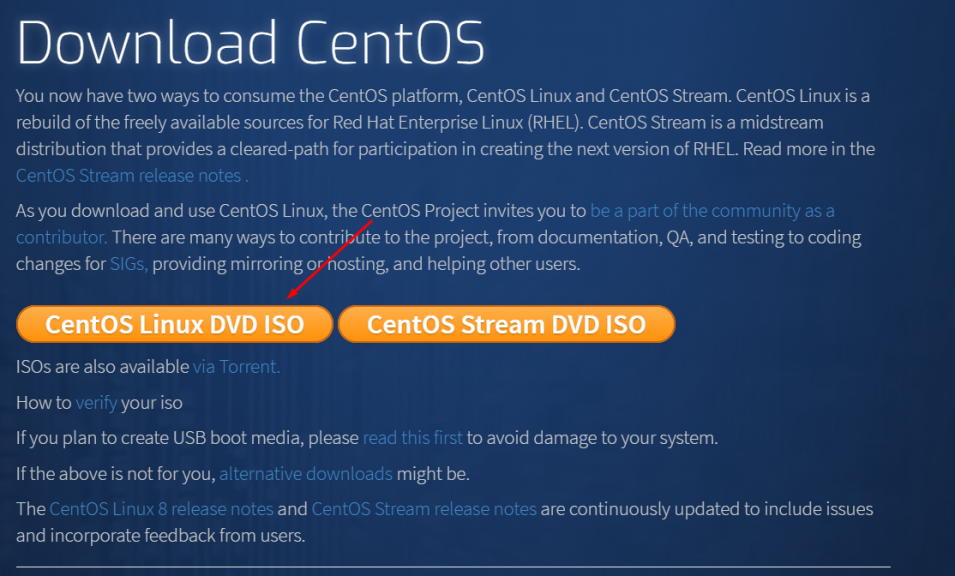
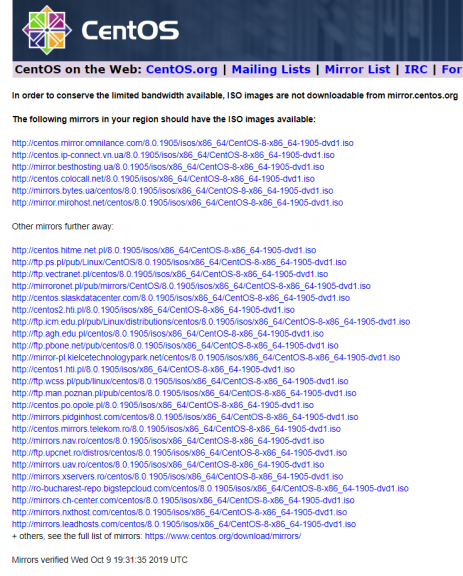
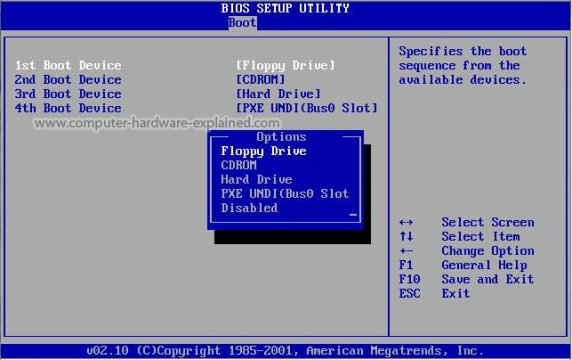
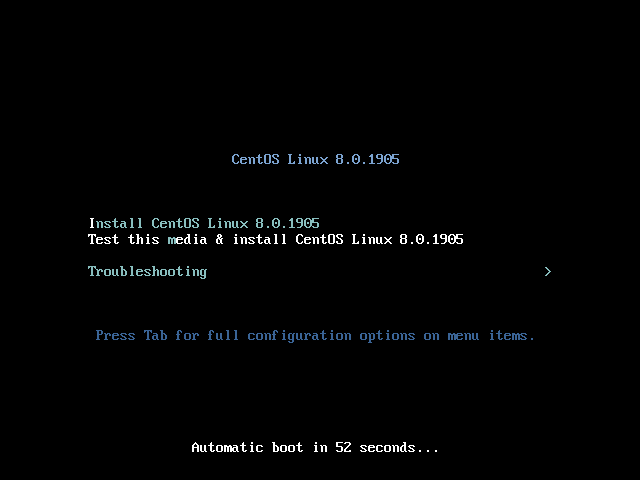
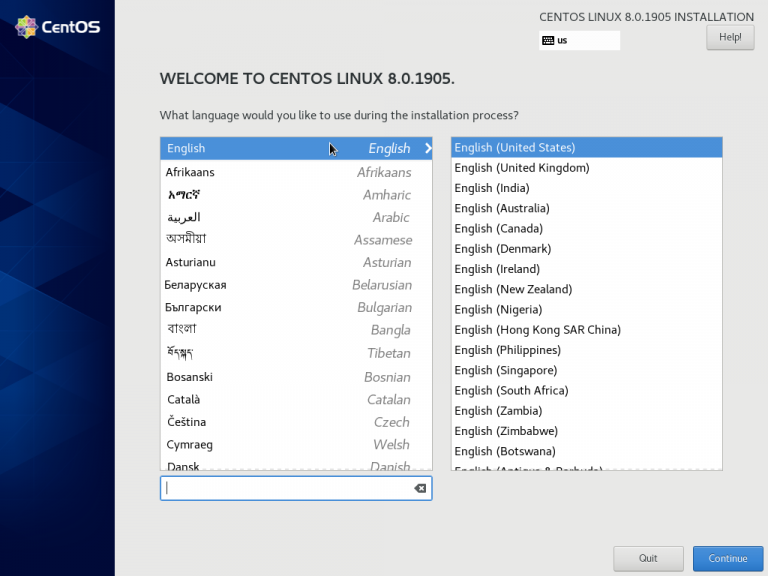
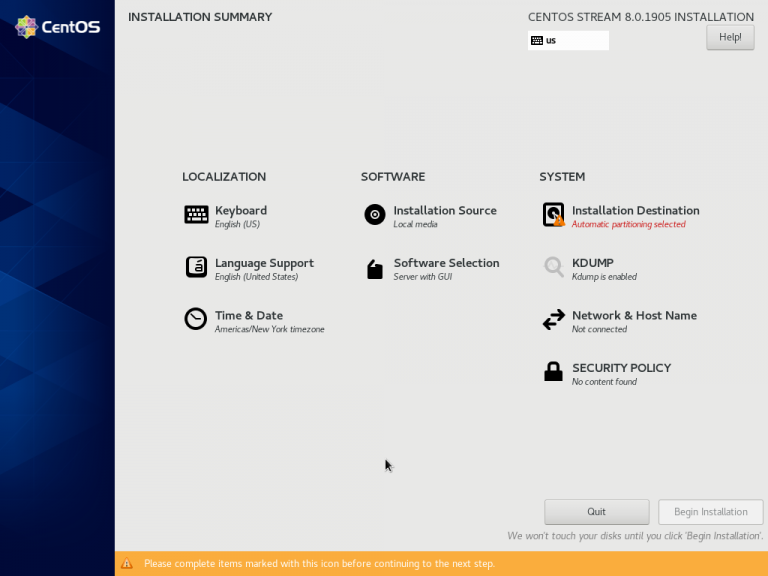
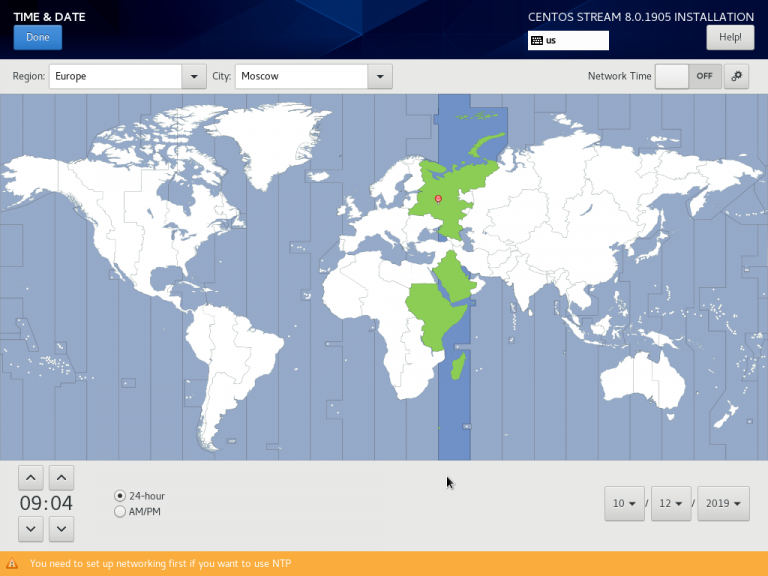
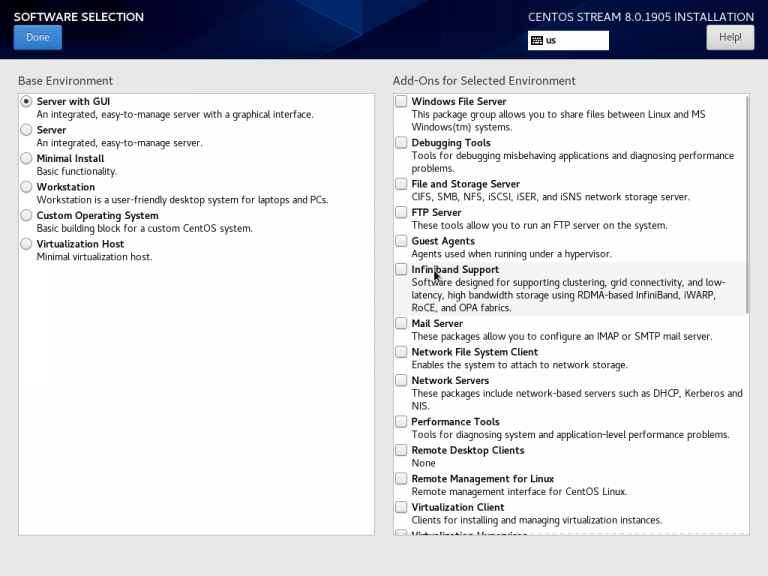
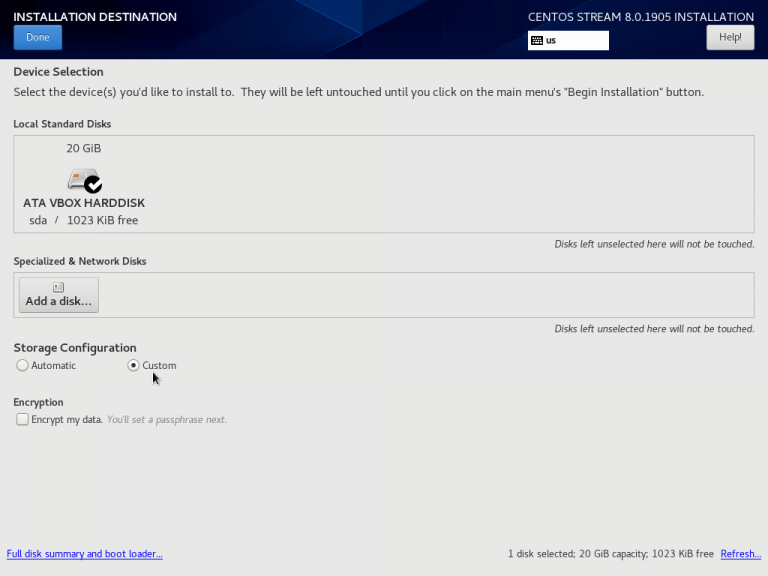
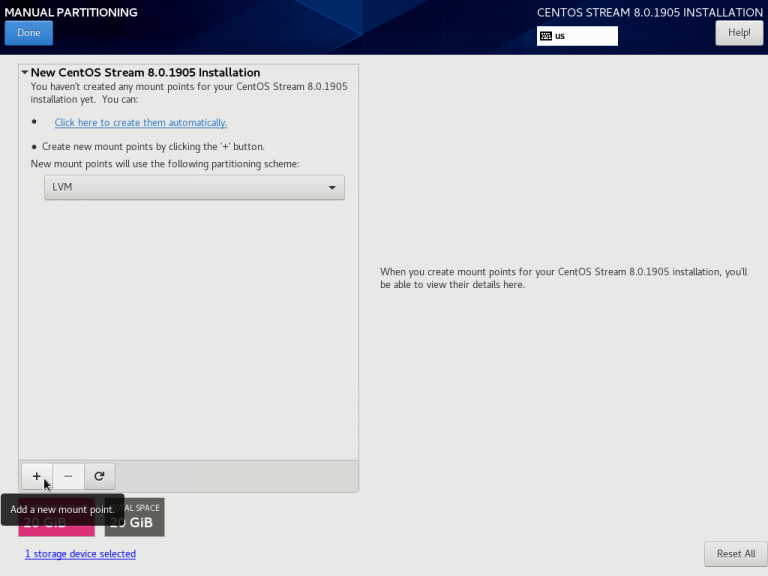
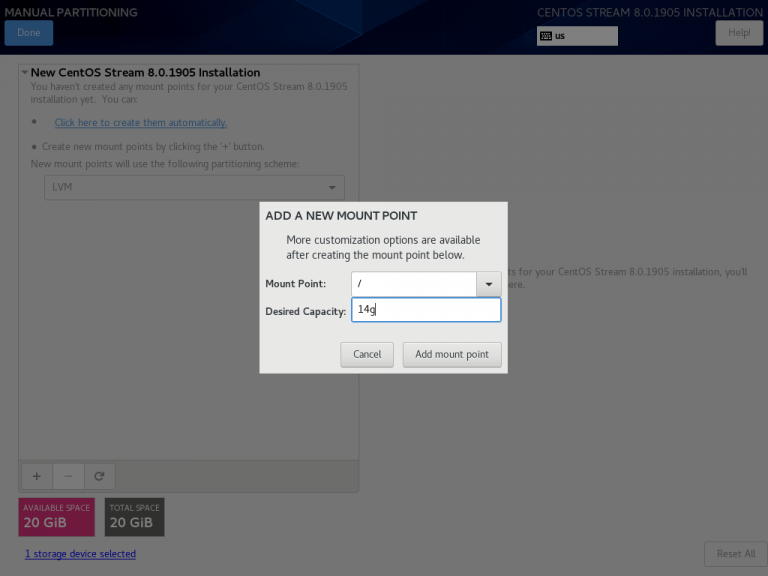
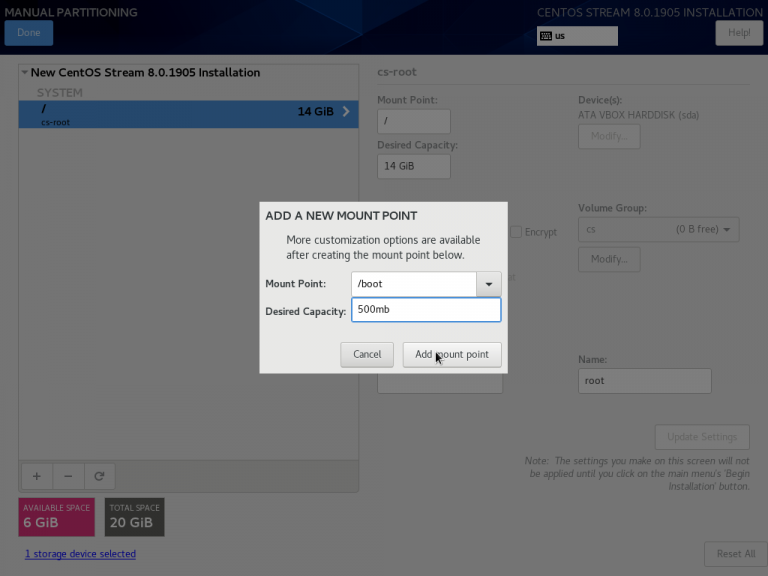
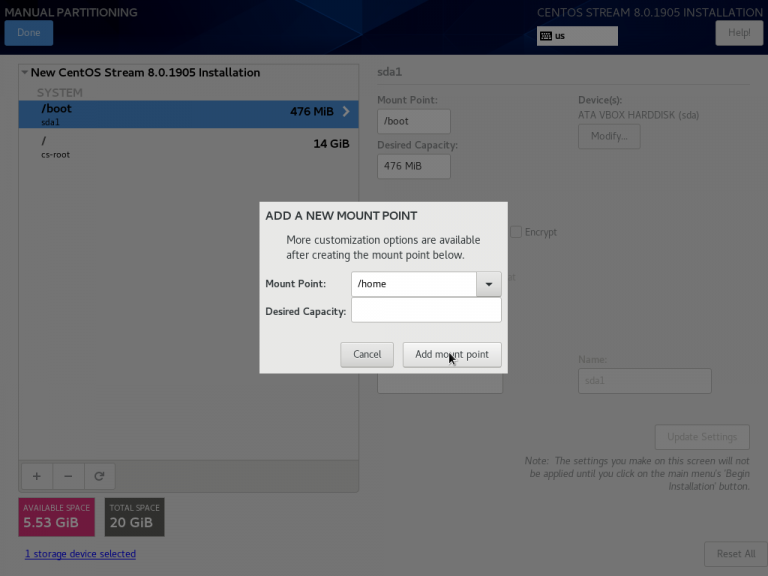
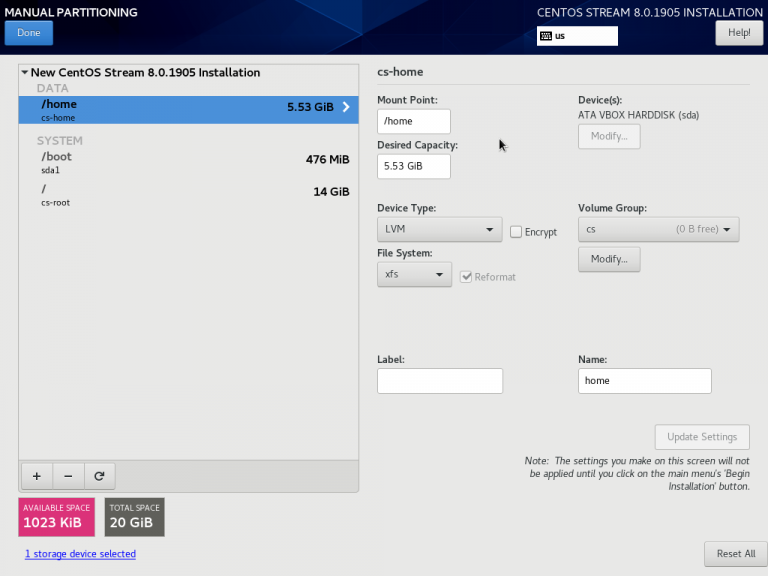
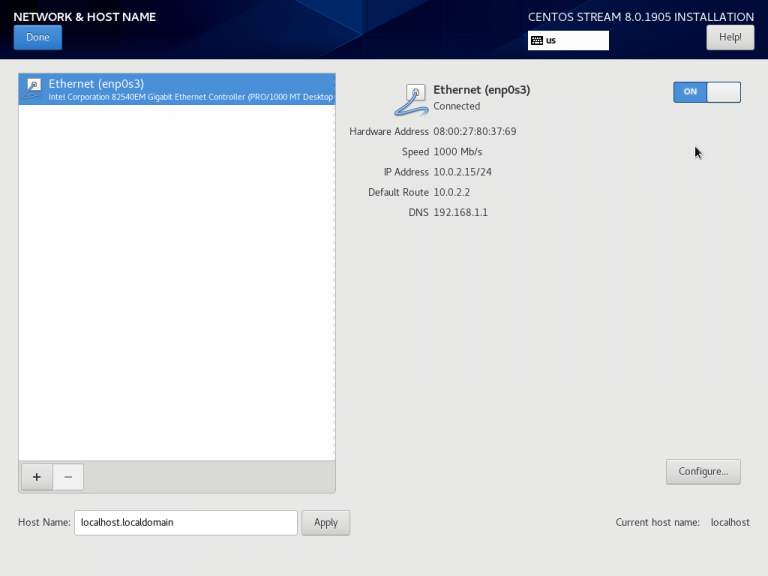
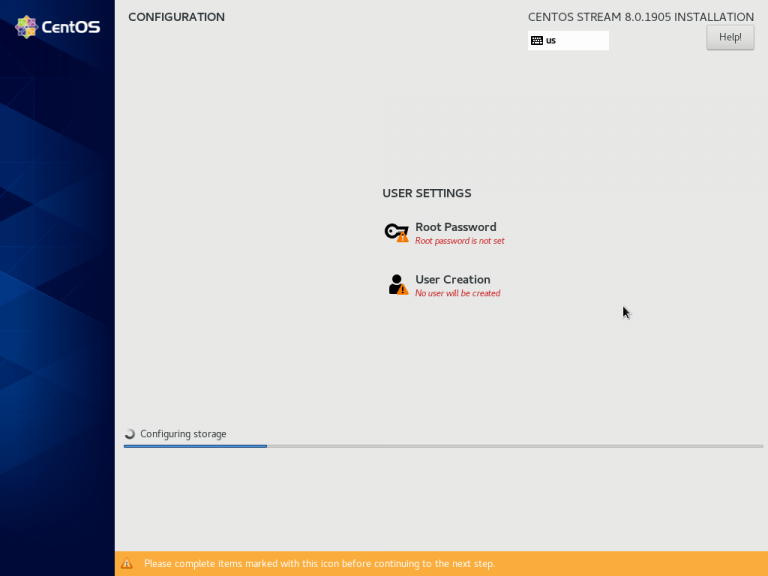
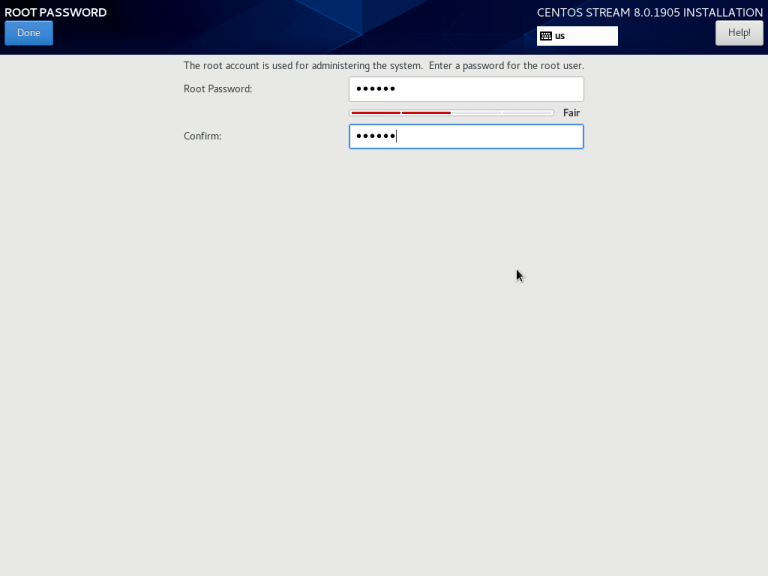
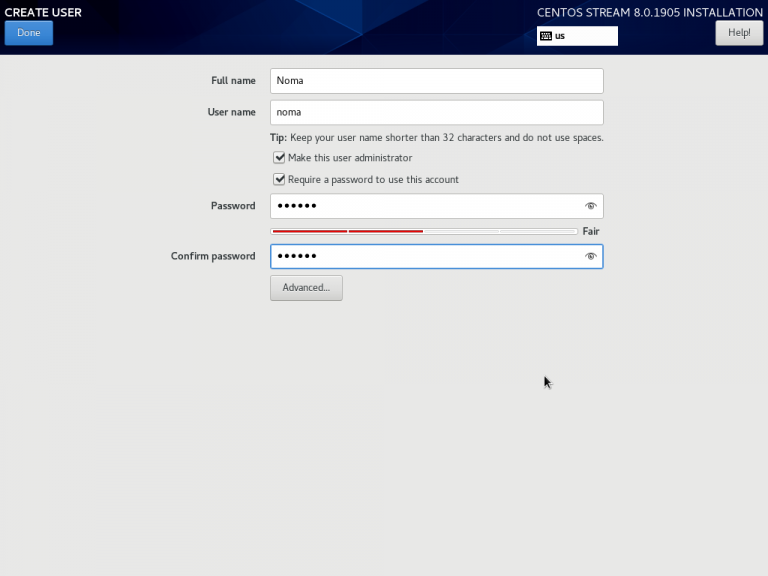
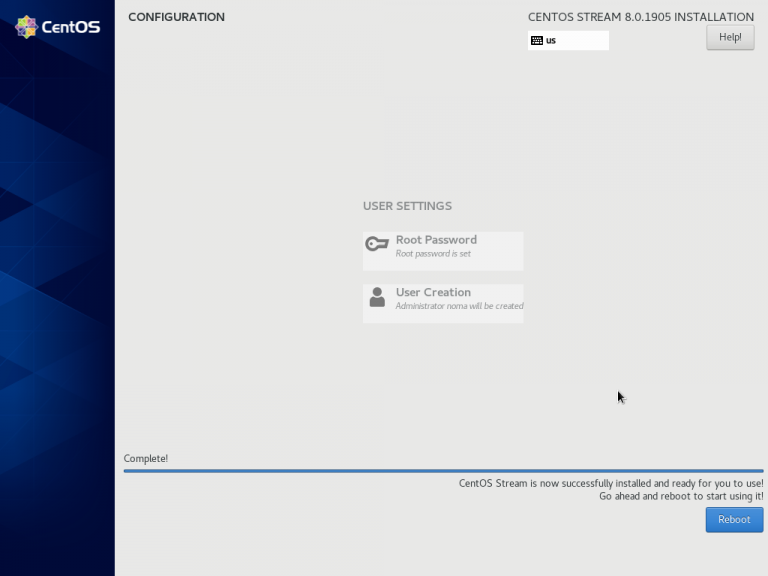
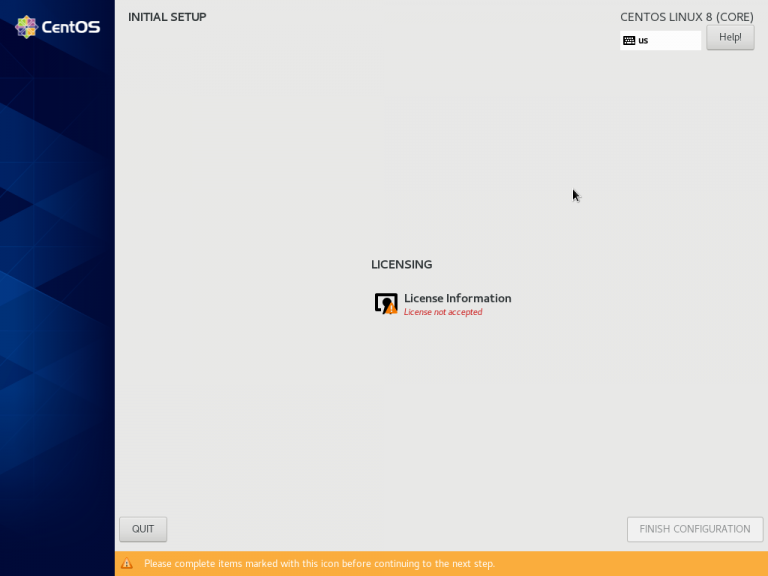
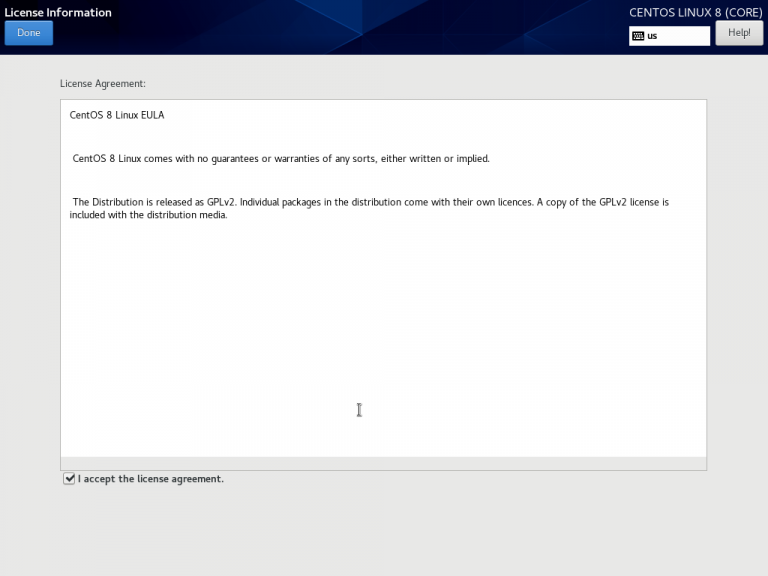
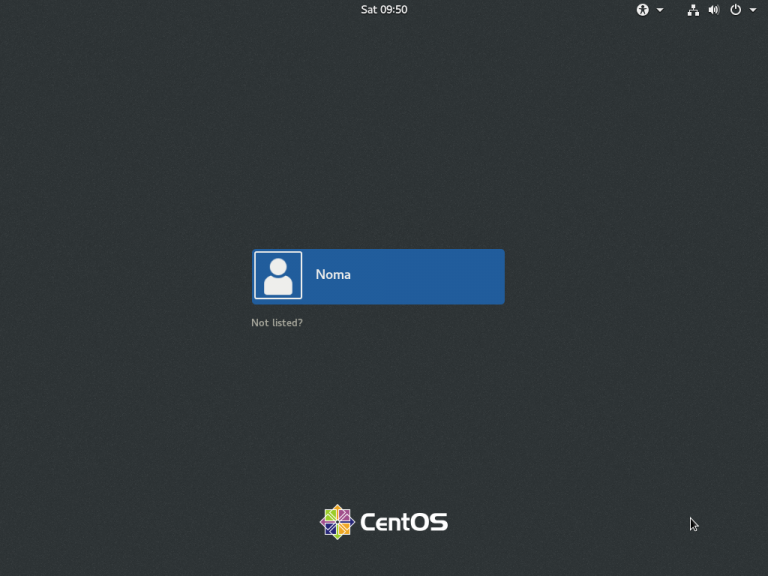
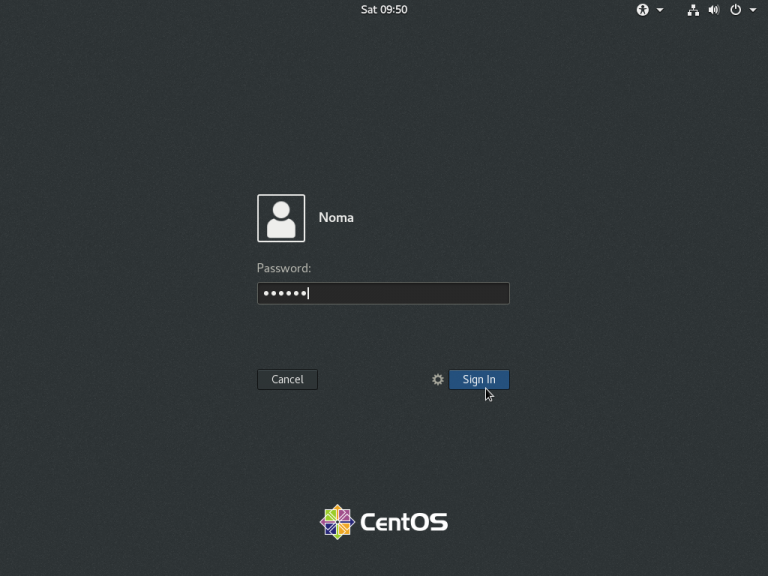
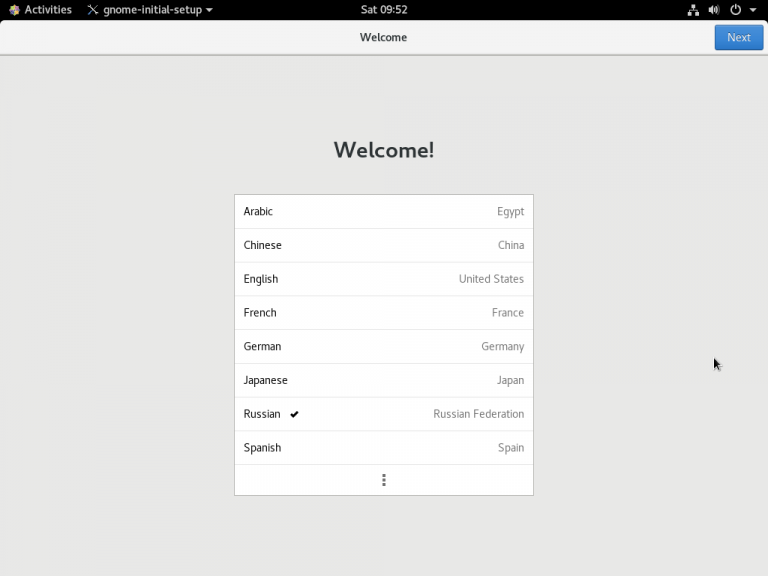
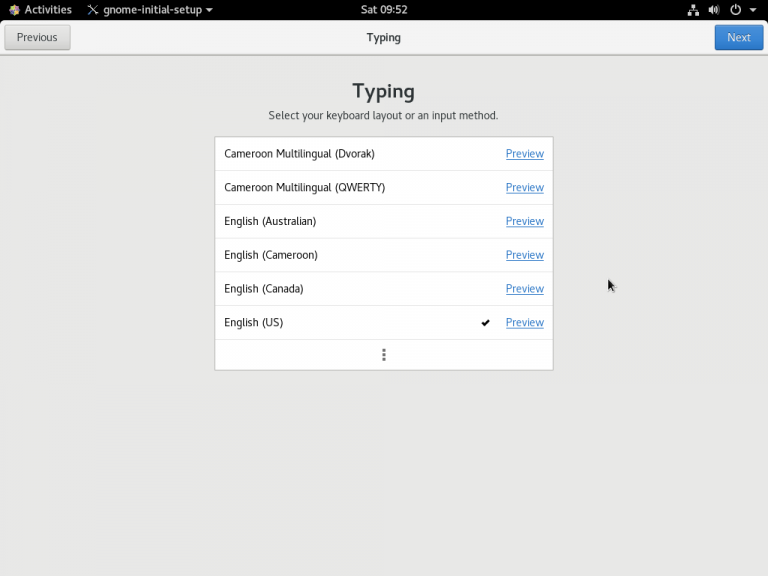
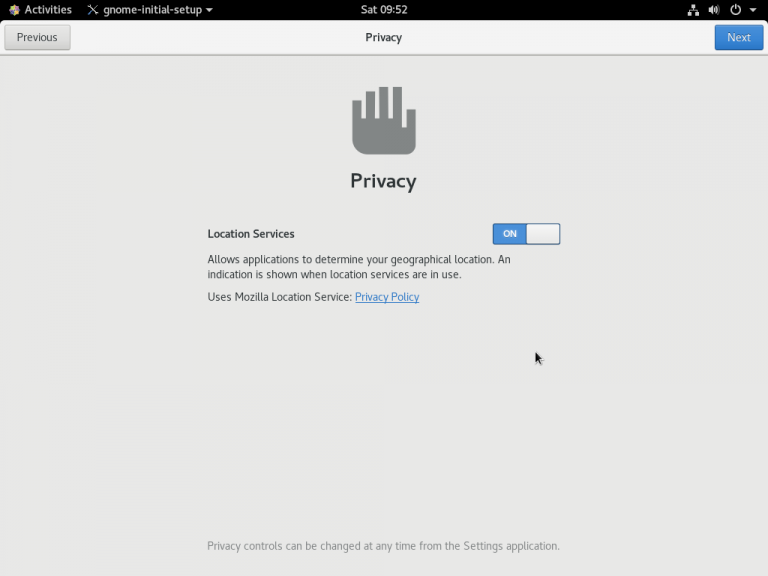
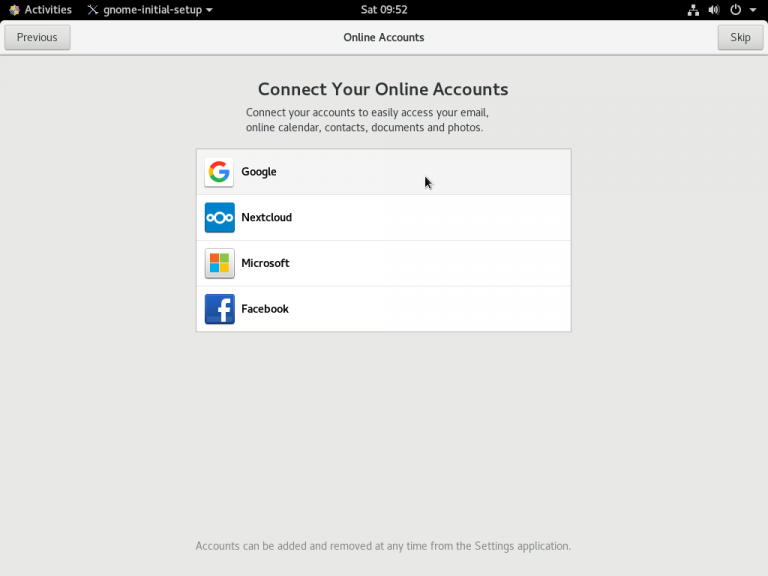
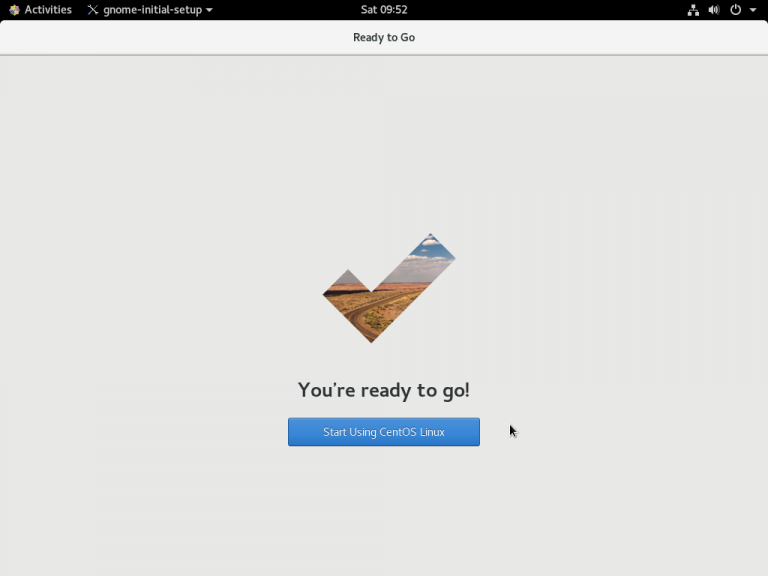
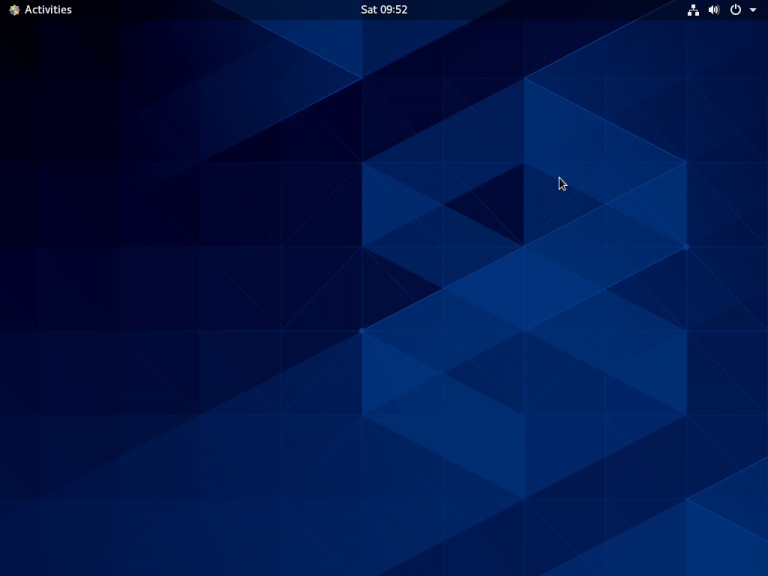
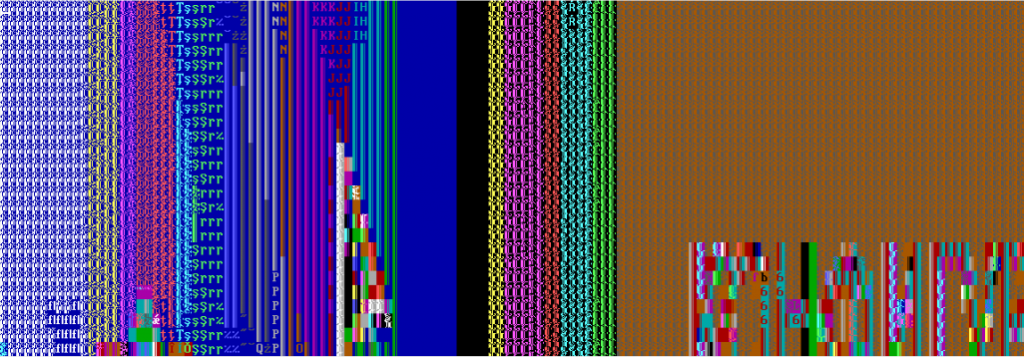

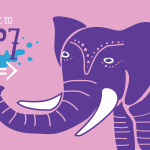

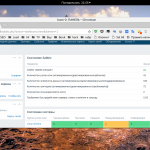
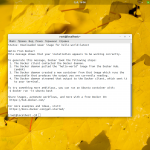
А как установить драйвер nvidia?
""создадут продукт, который будет постоянно обновляться. Кстати, эта ОС будет нужна вам прежде всего для работы серверов.""
А первое совместимо со вторым? Кто рискнет ставить сервер с постоянным обновлением, обрекая себя на постоянную борьбу с глюками ?
Как установить, это я справлюсь, а вот если б найти инструкцию, как настроить CentOS в качестве десктопа, в смысле какие есть репозитории, какой командой их добавить, как обновить их, как установить программы? Было б больше пользы, установщики linux обладают похожей логикой, а вот инструкций по настройке меньше в сети.
CentOS на десктопе НЕНУЖЕН.
А кому нужен для них это не вопрос, и информации в разрозненных источниках хватает.
Для десктопа есть Fedora.
сРАЗУ ВИДЕН ЮНОШЕСКИЙ МАКСИМАЛИЗМ! fEDORA И ВСЕ, ХОТЬ ТРАВА НЕ РАСТИ! уВАЖАЕМЫЙ! нЕ НАДО БЫТЬ ТАКИМ КАТЕГОРИЧНЫМ И СЧИТАТЬ СЕБЯ УМНЕЕ ВСЕХ! кАК НЕ ПЕЧАЛЬНО вАМ ЭТО СЛЫШАТЬ, НО ЭТО ДАЛЕКО НЕ ТАК! ))) уДАЧИ
По Fedora могу сказать, лучшей Linux системы для десктопа просто нет, у меня третий год стоит Fedora Plasma, начинал с версии 27 и постепенно довёл до 31, были мелкие проблемы, но их удалось достаточно быстро решить. А CentOS ставить на домашний компьютер, полнейший нонсенс! Это всё равно, что ставить на десктоп Windows 2008 R2, работать конечно, будет, но вынесет мозги, она же серверная и заточена под серверные задачи.
У меня около 5 лет на на домашнем сервере стоял Debian7, при замене, вышедшей из строя, системной платы с Socket 775 на 1155, он перестал работать, версии 8 и 9 оказались на удивление глючными, поэтому я установил CentOS 7, система отработала около года, все проблемы были решены, кроме двух. Первая, необходимость соединения с интернет для организации доступа к ресурсам сервера, требуется соединение с публичным сервером DNS, проблема не решена, но терпеть можно. Вторая, с рабочей станции под Linux свободный объём любого сетевого ресурса сервера определяется 4,9 GB и, естественно, файлы и папки, объёмом более 4,9 GB на сервер не копируются, с рабочей станции под Windows показывается истинный объём и ни каких проблем нет. Вторая проблема имеется в любой Linux системе, ставил на сервер Ubuntu 16.04 server, Fedora 28 server, Rosa Fresh R11, во всех присутствует вторая проблема. В Debian такую проблему не видел, очевидно из-за того, что в нём других проблем было выше крыши, а может быть потому, что не копировал одновременно большие объёмы информации. Недавно выявилась ещё одна проблема, при копировании большого объёма информации, загрузка процессора составляет 60 - 80%, а иногда буквально зашкаливает до 100%. Решил обновить систему на сервере до CentOS 8, надеялся, что в новой ОС проблемы будут решены. Установка (на другой винчестер) прошла гладко, однако, после загрузки в системе ничего не удалось сделать, даже подключиться ни к одному репозиторию, картина Репина "Приплыли". Потыкался, поискал пару дней информацию в интернете и снёс CentOS 8 "к такой-то матери", вернул в работу CentOS 7. Я не понял, зачем надо было так уродовать хорошую систему?
Есть вопросы к автору. 🙂
Автор, а зачем вы хомяка и корня поместили в разные группы логических томов? А если вам нужно будет перераспределить дисковое пространство между этими точками монтирования вы будете польку с бубном танцевать? Или сразу застрелитесь?
А почему для записи на флешку в Linux вы рекомендуете кривую поделку Unebootin а не нативный dd?
Автор, а зачем вам на десктопе CentOS? И как долго просуществует эта конкретная копия так криво установленная на этой конкретной машине? Будет на ней кто-то работать? Или сразу после публикации этой статьи систему снесут?
(Остальные вопросы удалены администратором ибо не имеют отношения к статье)
Вопросы риторические. Читателям на заметку.
Если не тяжело, то добавьте установку загрузчика на UEFI, для совместной работы с Виндой.
на домашнем компе удовольствие весьма сомнительное. находятся дурачки... хи-хи
зато CentOS!
именно поэтому вы устанавливаете её на домашний компьютер... потрясающая последовательность действий и рассуждений. найдутся дурачки, которые повторят опыт?
У меня в качестве десктопа установлено centos 7, просто некоторые композерские/графические (nukeX/katana/mari) программы именно рекомендуют для себя centos. Причина проста производители выбрали для себя некий промышленный стандарт. А так для меня лично ubuntu.
Для тех кто в танке.
устанавливается на десктоп что бы привыкнуть к ОС.
тебе потом будет проще рулить на сервере, если она у тебя на десктопе уже лет 5 стоит.
к тому же линукс удобнее в работе,если в основном занимаешься сетью и unix,
хоть это может для кого-то и дико звучит...
Ёжики глупые. Ставят CentOS на домашний компьютеры и мучаются с ним 5 лет, вместо того, чтобы просто поставить серверную ОС на любую виртуальную машину в рамках наиболее подходящей для десктопа ОСи, создать виртуальную сеть из пары-тройки виртуальных машин и упражняться с серверной ОС на присущих серверу задачах с сетью и unix. Настройка ssh, samba, web, nfs, ftp и остальной серверной инфраструктуры именно так и изучается, на практике, на сети из виртуальных компьютеров, где ничего не сломаешь, а если и сломаешь, никому не будет больно, и никто ничего не потеряет. После такой практики можно и на боевой сервер идти, проверено опытом. Виртуалку можно легко поднять на Fedora, надо только компьютер с RAM где-то от 8Г, Fedora c CentOS - родня, и для домашнего компа подходит в разы лучше. А на десктопе серверным задачам даже за 100 лет ни один Ёжик не научится.
Слабый автор... Это значит что хозяину сайта сейчас нужен только трафик. А ведь старые статьи еще более менее. Я вчера такую статью с картинками написал по работе.... только конечно /home никуда не монтировал ))))
CentOS 8.
Как установить KDE ?
В CentOS 7 KDE Plasma устанавливается элементарно, надо последовательно выполнить три команды
# yum -y update
# yum -y install epel-release
# yum -y groupinstall "KDE Plasma Workspaces"
А вот в CentOS 8, как я понял, установка KDE не предусмотрена. В CentOS 7 на домашнем сервере я использую в качестве основного режима текстовый без входа в графический режим, а когда нужно выполнение задач, требующих GUI, запускаю Плазму, через TeamViewer.
Так автор поста и устанавливает CentOS на виртуальную машину.